
Catchyで効率アップ!AIを利用して記事を書いてみた
はじめに
近年注目されているChatGPT。GPT-4も登場し、進化が目覚ましい。一方、ChatGPTから欲しい応答を得るためには上手いプロンプトを書く技術が必要だ。そのプロンプトを書く技術不足を補ってくれるのが各種ChatGPT関連サービス。各分野に特化したサービスを利用すれば、より手軽にChatGPTの恩恵を受けられるという。
今回は記事作成に特化したサービス「Catchy」を使ってみる。
登録
Googleアカウントで簡単にID作成できた。無料枠は10クレジットもらえる。お試しサービスといったところか。
記事作成
STEP1 タイトル作成
さっそく記事作成に取り掛かろう。
ステップごとに分割されたワークフローが用意されている。ここまでのUIもわかりやすく、迷うことなくたどり着けた。

7クレジットで1記事が完成する流れとなっている
作成する記事トピックは「2色刷りデータパンフレットの作り方」とした。ちょうど先日データ作成して入稿、印刷までを体験したところであり、記録に残しておきたい。


文字数表示、コピーボタンが嬉しい
生成されたのは10案。目を引くタイトルが並ぶ。
・2色刷りデータパンフレットの効果的な作成法
・プロ並みの技術で学ぶ2色刷りデータパンフレットの作成手順
・独自性を出す!2色刷りデータパンフレット作成のポイント
・2色刷りデータパンフレット製作の基本ステップ完全解説
・小冊子から見る印刷物工程:2色刷りデータパンフレット作成術
・デザイン力アップ!2色刷りデータパンフレット制作のコツ
・体験談から導く成功:2色刷りデータパンフレット制作の秘訣
・初心者でもマスター!2色刷りデータパンフレット作成のポイント
・おしゃれと効果を両立:2色刷りデータパンフレット制作方法解説
・ビジネスに活かせるテクニック:2色刷りデータパンフレットの制作手法
トピック段階では「2色刷りデータパンフレットの作り方」のみの情報だったが、タイトルを見れば想定読者がしっかり意識されている。キャッチ力も考えられている。これは強い。頭捻って考える内容が一瞬で10案もできた。
タイトルは書きたい内容に近いものを考え、10案の中からワードを取り出して決定。「独自性を出す!Photoshopを使った2色刷りデータパンフレット作成術」にすることにした。
STEP2 導入文作成

500字を上限として何について書きたいかを指示するように書かれている。
以下の文章を入力した。
記事では、Photoshopを使って2色刷りの印刷用データを作成する方法を解説したい。前提としてCMYKの印刷データを作れる技術がある人に向けて書く。2色刷り用で作る際の相違点やおすすめの手順を解説する。
10秒ほどで2案が出てきた。
デザインの世界で独自性を出すためには、2色刷りのデータ制作が有力な方法の一つと言えます。本記事では、Photoshopを使用して2色刷りの印刷用データを作成する手法に焦点を当て、その手順や注意点について詳しく解説していきます。CMYKの印刷データを作成できる基本スキルをお持ちの方々を対象に、2色刷りデザインの作成における異なる点や効果的な手法をご紹介いたします。独自性を発揮し、魅力的な印刷物を制作するためのノウハウを共有し、デザインの可能性を広げる一助となるでしょう。
プロフェッショナルなデザインを追求する上で、2色刷りのデータ作成は重要なスキルと言えます。Photoshopを利用した2色刷りの印刷用データ作成について、本記事では詳細に解説していきます。本記事は、CMYKの印刷データ制作に慣れた方々を対象に、2色刷り用デザイン作成時の異なるアプローチや効果的な手順を紹介します。2色刷りの特性や活用方法について理解を深め、独自性を打ち出すためのデザイン手法について探求していきましょう。
評価は75%。
切り貼りして仕上げれば言い回しに悩む時間が短縮できる。
本記事では、Photoshopを使って2色刷りの印刷用データを作成する手法に焦点を当て、その手順や注意点について詳しく解説していきます。この記事を読めば普通のCMYKデータと2色刷りデータでは何が違うのか、効率のよい作成方法などがわかります。
※CMYKの印刷データを作成できる基本スキルをお持ちの方々を対象にしています。
半分くらいは自分で書くことになりました。出力内容と自分の書きたい内容が離れていたためです。それでもワードや言い回しを利用できたので大きな助けにはなっています。
リライト部分が増えた原因:ほしい出力に対し、入力内容が足りなかった。ある程度の見通しは立てた上で本ツールを利用すれば、よりよい結果が得られるだろう。
STEP3 見出し作成
いよいよ見出しの作成だ。先のSTEPで作成した情報を入力してボタンを押すだけ。準備は簡単だが出力結果はどうだろうか?

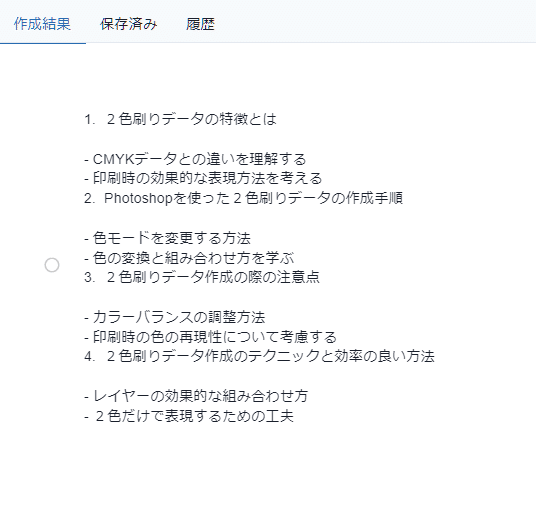
出力の評価としては……30%くらい。
とはいえここで気づいたのだが、今回作成しようとしている記事と、AIツールの性質は相性が悪い。見出しではそれが顕著に出た。
具体的には「2色刷り やり方」で検索をかけると、写真を2色刷りで印刷する方法が多くヒットする。私が書きたいのは写真を使わないデータの作り方なので、世の中の大多数と一致しない。
つまりはAIの学習データでも少数派に分類されているのではなかろうか。その少数派を選び出す指示を的確に与えないと、上手い出力は得られないということだ。要するに今回のケースではプロンプトを書く技術が必要なポイントになってしまった。わたしはまだその技術を会得していないため、期待値に届かない出力になってしまったというわけだ。プロンプトの書き方スキルを上げたのちに再チャレンジしたいものである。
出力結果を参考にしつつ、見出しは下記とした。
1. 2色刷りとは?普通のCMYKデータとの違い
2. 完成イメージ
3. 用紙設定
4. 時短ポイント!パレットを作る
5. デザインを作る
6. 2色で作れているかをチェック
7. まとめ
STEP4 本文作成
いよいよ本文作成だ。
ここまで作成してきたタイトル、序文、見出しを入力し、作成ボタンを押すだけ。
▼注目の出力結果がこちら!
**独自性を出す!2色刷りデータパンフレット作成術**
本記事では、Photoshopを使って2色刷りの印刷用データを作成する手法に焦点を当て、その手順や注意点について詳しく解説していきます。この記事を読めば普通のCMYKデータと2色刷りデータでは何が違うのか、効率のよい作成方法などがわかります。 ※CMYKの印刷データを作成できる基本スキルをお持ちの方々を対象にしています。
**1. 2色刷りとは?普通のCMYKデータとの違い**
2色刷りとは、CMYK(シアン、マゼンタ、イエロー、ブラック)の4色ではなく、2色だけを使って印刷を行う方法です。通常、色数を減らすことでコストを抑えつつ、デザインに独自性を出すことができます。CMYKと比較して、制作や印刷の手順が異なるため、特に注意が必要です。
**2. 完成イメージ**
2色刷りの特徴は、シンプルでありながらインパクトのあるデザインが作れることです。カラーバランスやトーン調整にも気を配りながら、2色の組み合わせでどのような印象を与えるか考えながら制作を進めましょう。
**3. 用紙設定**
印刷物の用紙を設定する際には、2色刷りの場合でも通常の印刷と同様に用紙サイズと余白を考慮する必要があります。印刷会社によって異なるため、事前にしっかりと確認しておきましょう。
**4. 時短ポイント!パレットを作る**
Photoshopで2色刷りのデータを作成する際には、カラーパレットを作ることが効率的です。2色の組み合わせやパーセンテージ設定を一元管理しておくことで、デザインの統一感を保ちながら作業効率を上げることができます。
**5. デザインを作る**
2色刷りのデザイン制作では、色数が限られる分、配色やレイアウトの工夫が重要となります。デザインのメリハリや視認性を損なわずに、2色の魅力を最大限に引き出すように心掛けましょう。
**6. 2色で作れているかをチェック**
作成したデータが本当に2色刷り仕様になっているかを確認することは非常に重要です。色の組み合わせやプレビュー表示で、印刷時に意図した2色で表現されるかを確認しましょう。
**7. まとめ**
2色刷りのデータ作成は、独自性を出すための鍵となります。適切な色の選定やデザインの工夫によって、2色でも魅力的な印刷物を制作することができます。ぜひ、本記事で紹介した手法やポイントを活用して、オリジナルなデザインを作り出してみてください。
出力の評価……90%!
非常に有用な出力が得られた。Photoshop操作の解説であり、文ではカバーしきれない範囲を除けば、AIへの期待値としては満点ではないだろうか。
ちょっと手直しすればほとんど使えそうだ。そして私は解説記事のクッション――序文にあたる文章が非常に苦手である。大変助かるカバー範囲だ。
ここで無料お試しのクレジットを9/10まで使ってしまったので、本記事は終わりとしたい。ここで作った記事は、後日完成させてnoteに投稿する予定。よければお付き合いください。(でき次第リンクを貼ります)
Catchyさん素晴らしいサービスをありがとうございます!

まとめ
Catchyは慣れれば短時間で記事を作成できる超有用ツールでした。
実質2記事め以降は課金コースとなるので、継続利用するかはコスパと相談して決める必要がある。
Catchyを使っての記事作成に向いている人
→記事を書きたいけれど文章を書くのが苦手な人
→効率よく記事数を稼ぎたい人
→ChatGPTは使ってみたいけれど、ほしい答えを引き出すプロンプトがうまく作れず悩んでいる人
→AIについては詳しくないけれど、体験だけしてみたい人
Catchyを使っての記事作成に向いていない人
→ChatGPTのプロンプトを上手に書ける技術がある人
この記事が気に入ったらサポートをしてみませんか?
